Win7 시스템 작업 표시 줄 아이콘 디스플레이 abnormally_win7 트레이 아이콘 갈라진 수리 단계
Win7 작업 표시 줄 아이콘의 비정상적인 디스플레이를 수정하는 방법에는 아이콘 캐시 재건, 디스플레이 설정 조정, 시스템 파일 확인, 레지스트리 및 바이러스 사용이 포함됩니다. 1. ICONCACHE.DB 파일을 삭제하고 다시 시작하여 아이콘 캐시를 재구성합니다. 2. "개인화"를 통해 아이콘 크기와 글꼴 설정을 조정합니다. 3. SFC /Scannow 명령을 실행하여 시스템 파일을 확인하고 수리하십시오. 4. isshortcut 키 값을 레지스트리에 추가하십시오. 5. 시스템 보안을 보장하기 위해 안티 바이러스를 완성하십시오. 원인에는 캐시 손상, 바이러스 감염, 시스템 파일 또는 레지스트리 문제 및 하드웨어 고장이 포함됩니다. 예방 방법에는 정기적 인 정크 파일 청소, 안티 바이러스 소프트웨어 업데이트, 신중하게 소프트웨어 설치, 백업 시스템 및 업데이트 드라이버가 포함됩니다. 다른 드문 팁으로는 시스템 복원 사용, 미화 소프트웨어 제거, 기본 글꼴 설정 복원, 시스템 재설치 및 작업 표시 줄의 작은 아이콘을 확인하는 것이 포함됩니다.

Win7 시스템 작업 표시 줄 아이콘은 일반적으로 아이콘 캐시 또는 시스템 설정 문제의 손상으로 인해 비정상적으로 표시됩니다. 수리 방법에는 아이스 캐시 재건, 디스플레이 설정 조정 및 시스템 파일 확인이 포함됩니다.

해결책

-
아이콘 캐시 재건 : 이것은 가장 일반적이고 효과적인 솔루션입니다. Windows는 아이콘을 캐시하여 디스플레이 속도 속도를 높입니다. 그러나 캐시 손상으로 인해 아이콘이 비정상적으로 표시됩니다.
- Explorer를 열고
%localappdata%입력하고 Enter를 누릅니다. -
IconCache.db파일을 찾아 삭제하십시오. 볼 수 없다면 숨겨진 파일과 폴더를 표시하십시오. - 컴퓨터를 다시 시작하십시오. Windows는 아이콘 캐시를 자동으로 재구성합니다.
- Explorer를 열고
-
디스플레이 설정 조정 : 때로는 디스플레이 설정의 변경으로 인해 아이콘 디스플레이 문제가 발생할 수 있습니다.

- 데스크탑을 마우스 오른쪽 버튼으로 클릭하고 "개인화"를 선택하십시오.
- 창 색상을 선택하고 고급 모양 설정을 클릭하십시오.
- 프로젝트 드롭 다운 메뉴에서 아이콘을 선택하여 아이콘이 올바른 크기인지 확인하십시오. 일반적으로 기본 크기를 유지하는 것이 좋습니다.
- 문제가 동일하게 유지되면 "글꼴"설정을 변경하여 문제를 해결할 수 있는지 확인할 수 있습니다.
-
시스템 파일 확인 : 손상된 시스템 파일로 인해 아이콘이 비정상적으로 표시 될 수 있습니다.
- 명령 프롬프트를 엽니 다 (관리자로 실행).
-
sfc /scannow입력하고 Enter를 누릅니다. - 시스템은 손상된 시스템 파일을 자동으로 스캔하고 수리합니다. 이 과정에는 시간이 걸릴 수 있습니다.
-
레지스트리 정리 : 레지스트리의 일부 오류 메시지는 아이콘 디스플레이에 문제가 발생할 수 있습니다.
-
regedit실행하여 레지스트리 편집기를 엽니 다. -
HKEY_CLASSES_ROOT\.lnk로 이동하십시오. - 오른쪽에
IsShortcut키 값이 있는지 확인하십시오. 그렇지 않은 경우 빈 공간을 마우스 오른쪽 버튼으로 클릭하고 "새" -> "String value"를 선택하고IsShortcut의 이름을 지정하고 값을 설정할 필요가 없습니다. - 컴퓨터를 다시 시작하십시오.
-
바이러스 백신 : 일부 바이러스 또는 맬웨어는 시스템 설정을 수정하여 아이콘이 비정상적으로 표시 될 수 있습니다. 시스템의 안전을 위해 포괄적 인 바이러스 백신 스캔을 수행하십시오.
자막 1 : Win7 작업 표시 줄 아이콘이 갑자기 예외가 표시되는 이유는 무엇입니까?
Win7 작업 표시 줄 아이콘이 갑자기 이상을 표시하는 데는 여러 가지 이유가 있지만 가장 일반적인 것은 아이콘 캐싱의 문제입니다. 아이콘 표시 속도를 높이기 위해 Windows는 아이콘 정보를 캐시합니다. 그러나 캐시 된 파일은 시스템 충돌, 소프트웨어 충돌 등과 같은 여러 가지 이유로 손상되어 아이콘 디스플레이의 오류가 발생할 수 있습니다. 또한 바이러스 감염, 시스템 파일 손상 및 잘못된 레지스트리 수정으로 인해 아이콘 표시가 비정상적으로 표시 될 수 있습니다. 그래픽 카드 드라이버 실패와 같은 하드웨어 문제는 드문 일이지만 비슷한 문제를 일으킬 수 있습니다.
자막 2 : Win7 작업 표시 줄 아이콘이 다시 표시되는 것을 방지하는 방법은 무엇입니까?
Win7 작업 표시 줄 아이콘이 다시 표시되는 것을 방지하려면 키는 좋은 시스템 환경을 유지하는 것입니다. 먼저, 임시 파일, 캐시 된 파일 등을 포함한 시스템 정크 파일을 정기적으로 정리하십시오. 시스템과 함께 제공되는 디스크 청소 도구를 사용하거나 타사 청소 소프트웨어를 사용할 수 있습니다. 둘째, 바이러스 감염을 방지하기 위해 바이러스 백신 소프트웨어를 업데이트하고 정기적으로 스캔하십시오. 또한, 알려지지 않은 소프트웨어를 설치하지 않고 소프트웨어 충돌을 방지하기 위해주의해서 소프트웨어를 설치하십시오. 또한 시스템은 정기적으로 백업하여 문제가 발생할 때 빠르게 복원 할 수 있습니다. 마지막으로 하드웨어가 올바르게 작동하는지 그래픽 카드 드라이버를 업데이트하십시오.
자막 3 : 위의 방법 외에도 다른 비정상적인 Win7 작업 표시 줄 아이콘 수리 기술은 무엇입니까?
아이콘 캐시 재건, 디스플레이 설정 조정 등과 같은 일반적인 방법 외에도 드문 수리 기술도 있습니다. 예를 들어, 시스템 복원 기능을 사용하여 시스템을 이전 일반 상태로 복원 할 수 있습니다. 또한 일부 미화 소프트웨어가 설치되면 시스템 아이콘 디스플레이와 충돌하여 이러한 소프트웨어를 제거 할 수 있습니다. 또 다른 상황은 시스템 글꼴 설정이 올바르지 않으면 아이콘이 비정상적으로 표시되며 기본 글꼴 설정을 복원하려고 시도 할 수 있다는 것입니다. 위의 방법 중 어느 것도 작동하지 않으면 시스템을 다시 설치하는 것을 고려할 수 있지만 이것이 최후의 수단이므로 신중한 작업이 필요합니다. 또한 작업 표시 줄 설정을 확인하고 "작은 아이콘 사용"이 확인되지 않았는지 확인하십시오. 이 설정은 아이콘의 디스플레이 효과에도 영향을 미칩니다.
위 내용은 Win7 시스템 작업 표시 줄 아이콘 디스플레이 abnormally_win7 트레이 아이콘 갈라진 수리 단계의 상세 내용입니다. 자세한 내용은 PHP 중국어 웹사이트의 기타 관련 기사를 참조하세요!

핫 AI 도구

Undress AI Tool
무료로 이미지를 벗다

Undresser.AI Undress
사실적인 누드 사진을 만들기 위한 AI 기반 앱

AI Clothes Remover
사진에서 옷을 제거하는 온라인 AI 도구입니다.

Stock Market GPT
더 현명한 결정을 위한 AI 기반 투자 연구

인기 기사

뜨거운 도구

메모장++7.3.1
사용하기 쉬운 무료 코드 편집기

SublimeText3 중국어 버전
중국어 버전, 사용하기 매우 쉽습니다.

스튜디오 13.0.1 보내기
강력한 PHP 통합 개발 환경

드림위버 CS6
시각적 웹 개발 도구

SublimeText3 Mac 버전
신 수준의 코드 편집 소프트웨어(SublimeText3)
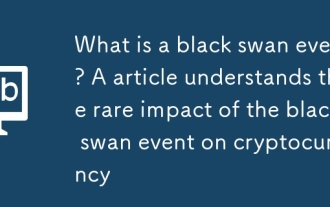 Black Swan 이벤트는 무엇입니까? 이 기사는 Cryptocurrency에 대한 Black Swan 이벤트의 드문 영향을 이해합니다.
Sep 11, 2025 pm 04:12 PM
Black Swan 이벤트는 무엇입니까? 이 기사는 Cryptocurrency에 대한 Black Swan 이벤트의 드문 영향을 이해합니다.
Sep 11, 2025 pm 04:12 PM
목차 검은 백조 이벤트 란 무엇입니까? 검은 백조 사건의 특성 블랙 백조 사건의 특성 블랙 스완 이벤트의 사례 검은 백조 사건의 심리적 영향 왜 검은 백조 이벤트가 거래자 위험 관리 전략에 중요한 이유 미래 위험 관리 전략의 영향은 흑인 백조 사건에 대한 준비가 좋거나 나쁜가? cryptocurrency Black Swan Events에 대한 자주 묻는 질문은 Black Swan 이벤트가 무엇입니까? Black Swan 이벤트를 예측할 수 있습니까? cryptocurrency 투자자는 어떻게 Black Swan 이벤트로부터 자신을 보호 할 수 있습니까? 결론 cryptocurrencies를 포함한 금융 시장에서 대부분의 가격 변동성은 공급과 수요의 정상적인 패턴과 투자자 감정으로 설명 할 수 있습니다. 그러나 때로는 예상치 못한 극단적 인 사건이 발생하지만 아무도 예측하지 않습니다.
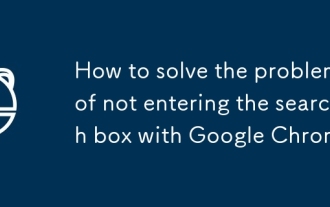 Chrome으로 검색 상자에 들어 가지 않는 문제를 해결하는 방법
Sep 11, 2025 am 10:42 AM
Chrome으로 검색 상자에 들어 가지 않는 문제를 해결하는 방법
Sep 11, 2025 am 10:42 AM
Google Chrome의 검색 상자 또는 주소 표시 줄에 의해 텍스트를 입력 할 수 없을 때 문제가 발생하면 일반적으로 입력 메소드 충돌, 확장 간섭, 브라우저 캐싱 문제 또는 일부 배경 프로세스 예외로 인해 발생합니다. 이 기사는 문제의 근본 원인을 점차적으로 찾아서 해결하기 위해 일련의 간단한 전통적인 문제 해결 단계를 안내하여 정상 입력 기능을 복원합니다.
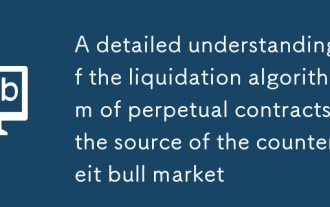 영구 계약의 청산 알고리즘에 대한 자세한 이해 : 위조 불 시장의 출처
Sep 11, 2025 pm 02:42 PM
영구 계약의 청산 알고리즘에 대한 자세한 이해 : 위조 불 시장의 출처
Sep 11, 2025 pm 02:42 PM
2025 년의 Crypto Bull Market은 조용히 도착했을지 모르지만 (이미) 원동력의 리듬은 과거와 완전히 다릅니다. 시장 온도를 판단하기 위해 스팟 거래량에 여전히 집중하는 경우 빙산의 노출 된 코너 만 엿볼 수 있습니다. 이 시장 라운드의 진정한 주인공은 영구 계약 (Perps)입니다. 여기서 유동성, 이야기 논리 및 부 효과는 전례없는 방식으로 전체 시장의 운영 규칙을 재구성하고 있습니다. 펀드가 이전과 같이 계약 시장으로 흘러가는 이유는 무엇입니까? 우리는 디지털 모델을 사용하여 "짧은 청산"이 어떻게 치솟는 가격의 로켓 추진제가 될 수 있는지, 그리고 자산 가격의 나선을 유발하는 핵심 엔진을 보여줄 것입니다. 면책 조항 : 순전히 소설, if
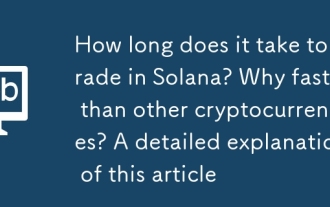 Solana에서 거래하는 데 얼마나 걸립니까? 다른 cryptocurrencies보다 더 빠른 이유는 무엇입니까? 이 기사에 대한 자세한 설명
Sep 11, 2025 pm 04:24 PM
Solana에서 거래하는 데 얼마나 걸립니까? 다른 cryptocurrencies보다 더 빠른 이유는 무엇입니까? 이 기사에 대한 자세한 설명
Sep 11, 2025 pm 04:24 PM
Table of Contents How Solana's architecture achieves fast trading Solana Average transaction time Solana transaction speed vs other blockchains Bitcoin Ethereum Binance Smart Chain (BSC) Why Solana's speed is so important to end users and developers Factors that affect Solana transaction speed 1. Network congestion 2. Verifier performance 3. Application load 4. Network failure and update 5. Finality and confirmation The future of Solana transaction speed 1. Continuous network upgrade 2. Overcoming 현재 용량 3. 더 나은 유효성 검사기 인프라 4. 생태계 구성 및 최적화 5. 개선
 접근 할 수없는 win10c 디스크에 대한 액세스 문제에 대한 솔루션
Sep 10, 2025 pm 04:36 PM
접근 할 수없는 win10c 디스크에 대한 액세스 문제에 대한 솔루션
Sep 10, 2025 pm 04:36 PM
일부 친구들은 컴퓨터를 사용할 때 C 드라이브를 정상적으로 켜질 수없고 액세스 거부를 촉구한다는 것을 알았습니다. 따라서 Windows 10 시스템에서 C 드라이브에서 액세스가 거부되면 어떻게 해결해야합니까? 다음으로 Windows 10C 드라이브에 대한 접근성 및 액세스 거부를 해결하는 방법을 소개하겠습니다. 필요한 친구는 그것을 참조 할 수 있습니다. Windows 10에서 C Drive에 대한 액세스 문제를 해결하는 방법은 무엇입니까? 1. 먼저 접근 할 수없는 폴더를 마우스 오른쪽 버튼으로 클릭하고 팝업 메뉴에서 "속성"옵션을 선택하십시오. 2. 폴더 속성 창이 팝업되어 "안전"탭으로 전환됩니다 (여기에서 새 폴더 참조). 3. 그런 다음 "안전"탭 아래에서 아래 그림과 같이 "고급"버튼을 클릭하십시오.
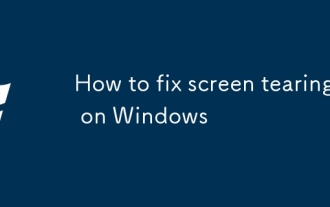 Windows에서 화면 찢어지는 방법
Sep 11, 2025 pm 02:40 PM
Windows에서 화면 찢어지는 방법
Sep 11, 2025 pm 02:40 PM
ifyou'reexperiencingscreentearingonwindows, trythesesteps : 1.EnableHardware-AcceleratedGPuscheduling.2.turnonv-syncinyourgpucontrolpanel.3.disablefull-screenoptimazations.4.matchyourrefreshrateToyourmonitorscapabability
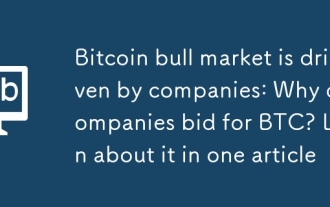 Bitcoin Bull Market은 회사에 의해 주도됩니다. 회사는 왜 BTC에 입찰합니까? 하나의 기사에서 그것에 대해 배우십시오
Sep 11, 2025 pm 04:18 PM
Bitcoin Bull Market은 회사에 의해 주도됩니다. 회사는 왜 BTC에 입찰합니까? 하나의 기사에서 그것에 대해 배우십시오
Sep 11, 2025 pm 04:18 PM
비트 코인의 상승 경로는 독특합니다. 대부분의 기술의 개발 궤적은 일반적으로 : 처음으로 군사 또는 정부 기관에 의해 채택 된 다음 기업 분야에 입국 한 후 마침내 일반 대중들 사이에서 점차 인기를 얻었습니다. 20 세기에 인터넷, 컴퓨터 및 이동 통신과 같은 거의 모든 기술 이이 모델을 따랐습니다. 그러나 비트 코인은이 일상을 깨뜨립니다. 그것은 사람들에 의해 처음 받아 들여졌습니다. 처음에 정부는 의심스럽고 심지어 적대적이었고 그것을 금지하려고 노력했다. 비즈니스 커뮤니티는 일반적으로 매우 변동성이 높고 불분명 한 감독 및 위험이 높다고 생각하면서 기다렸다. 그러나 세계 최초의 진정한 분산 디지털 통화 인이 새로운 자산 클래스에 대해 적극적으로 배우고 이해하고 감히 투자하는 것은 수많은 평범한 사람들입니다. 그들은 또한이 예측과 용기에 대한 역사적 보상을 받았습니다.
 Win7 컴퓨터 용 MMCSS 서비스를 비활성화하는 방법은 무엇입니까?
Sep 10, 2025 pm 04:33 PM
Win7 컴퓨터 용 MMCSS 서비스를 비활성화하는 방법은 무엇입니까?
Sep 10, 2025 pm 04:33 PM
Windows 7 시스템에서 MMCSS 서비스는 멀티미디어 일정을위한 서비스입니다. 플레이어를 통해 프로그램의 우선 순위를 조정할 수 있지만 때로는 네트워크 비디오의 재생 속도에 영향을 줄 수 있습니다. Windows 7 시스템에서 MMCSS 서비스를 비활성화하려면 아래 단계를 따라갈 수 있습니다. 첫 번째 단계 : 먼저 Windows 7 시스템에서 "시작"메뉴를 클릭하고 Regedit 명령을 입력 한 다음 Enter를 눌러 레지스트리 편집기를 엽니 다. 아래 그림과 같이 : 2 단계 : Open Registry 편집기에서 다음 경로를 찾으십시오.









